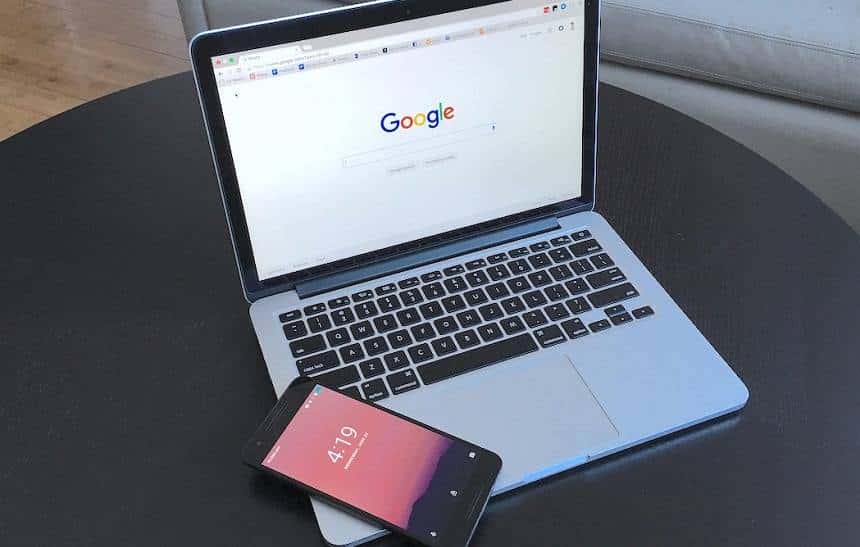Ao utilizar o Android em uma casa ou apartamento grande, é quase inevitável que você fique sem o sinal da rede Wi-Fi em ao menos um dos cômodos. É claro, esta limitação pode ser contornada de algumas formas, como com o uso de um repetidor Wi-Fi, por exemplo, mas não é sempre que você está disposto a gastar ou configurar um aparelho destes.
Felizmente, ainda existem outras soluções, que podem fazer o seu celular ficar conectado à internet nestes lugares sem gastar o seu plano de dados. Para isto, tudo o que você precisará ter, é ao menos um computador com o acesso à internet nestes lugares. A seguir, veja como compartilhar a conexão de seu computador com o celular via USB:
Como funciona
Nativamente, o Android possui uma função que se chama “Ancoragem”. Ela serve para compartilhar a conexão dele com o computador. Aqui, neste caso, será exibido como fazer o processo inverso, ou seja, como compartilhar pelo cabo a conexão da internet do computador com o celular.
Este método, por sua vez, não é nativo. Sendo assim, será necessário obter um programa na para realizar a tarefa, que diferente do que se pode pensar, não precisa de root para funcionar.
-> Aprenda a descobrir a senha da sua rede Wi-Fi pelo PC ou celular!
Obtendo e configurando o aplicativo
Para que este aplicativo funcione, primeiro, é preciso fazer algumas configurações no celular. Para isto, basta seguir estes passos:
- Acesse a tela de “Configurações” do Android e entre em “Sobre o telefone”;

- Selecione “Informações do software” e dê 7 toques em “Número de compilação”;

- De volta a tela de “Configurações do Android”, entre em “Opções do desenvolvedor” e habilite a função “Depuração de USB”.

Feito este processo, é necessário agora ter o acesso ao computador para baixar o arquivo APK que instala o aplicativo necessário e configurar o compartilhamento da internet. Veja:
- Acesse este link e realize o download do programa “Gnirehtet”;

- Extraia o conteúdo do arquivo ZIP para uma pasta de fácil acesso;
- Agora, realize o download das ferramentas ADB e extraia os arquivos “adb.exe, AdbWinApi.dll e AdbWinUsbApi.dll” para a mesma pasta do “Gnirehtet”.

Depois dos passos realizados acima, transfira o arquivo APK para o seu celular e siga estes passos:
- Entre em um “Explorador de arquivos” de sua preferência e navegue até a pasta onde está o arquivo APK;

- Toque sobre ele e realize a sua instalação. Caso o Android lhe solicite alguma permissão, conceda-a;
- Note que após a instalação do aplicativo, não será gerado nenhum atalho para abri-lo. Mantenha o celular conectado ao computador;
- De volta ao computador, entre na pasta do aplicativo e execute o arquivo “gnirehtet-run”;

- Já no celular, conceda a permissão e deixe a VPN ser criada.

Pronto! Neste momento, o seu celular já estará acessando a internet utilizando a conexão que vem do computador. Vale lembrar que o aplicativo utilizado acima não interfere em qualquer outra configuração do celular, ou seja, ao parar de utilizar o computador, você volta a utilizar o seu 4G ou outra conexão que possua.